Kako uporabljati Photoshop za osnovne dotike las
Photoshop / / March 19, 2020
Nadaljuj s to serijo Photoshop, demonstrira odtise las. Urejanje las je preprosto, vendar zahteva veliko potrpljenja za razliko od drugih otipov.

Pozdravljeni vsem Photoshoppers, ki berejo to vadbo! Za današnjo vadnico si bomo ogledali nekaj stvari, ki jih lahko naredite na laseh na kateri koli fotografiji ali sliki. Urejanje las je precej preprosto, vendar zahteva veliko potrpljenja za razliko od drugih osnovnih dotikov. Zato se oborožite z zaupanjem in potrpežljivostjo in gremo naprej!
Boste potrebovali:
- Photoshop CS3 / CS4 / CS5 / CS6 / CC
- Fotografija nekoga, ki ni plešast...: D
- Nekaj prostega časa
- Potrpežljivost
Izberite sliko
Za to vadnico bom uporabil naslednja slika. Odličen primer je, lase pa je mogoče izbrati razmeroma enostavno:

1. korak - Izberite svojo izbiro v Photoshopu
Sliko lahko izberete s katero koli izbirno metodo. Uporabil sem kombinacijo Freehand Lasso Tool in Način hitrega maska. Tukaj je rezultat, ki sem ga dosegel:

2. korak - Spreminjanje barve las
Obstaja nekaj načinov za to.
Prva metoda je, da na sliko dodamo Hue / Saturation Adjustment Layer. To lahko storite s pritiskom na gumb odtenek / nasičenost na plošči Prilagoditve.
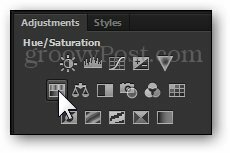
Izdelana bo nova prilagoditvena plast + plast. Od tu se lahko igrate z drsniki, dokler ne dobite želenega rezultata. Nasvet za profesionalno uporabo - Vklopite Barvanje za lažjo in učinkovitejšo prilagoditev barve.
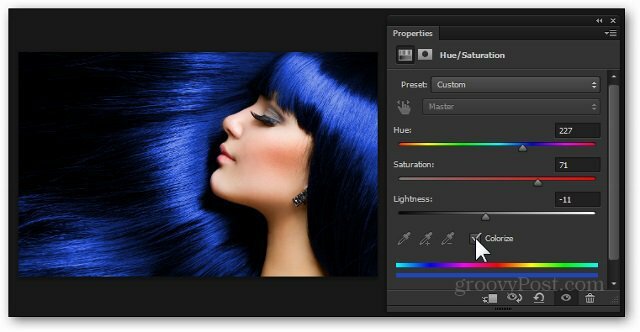
2. način - Prekrivni sloj z masko sloja
Spremembe lahko shranite za prvo metodo in nadaljujete z poskusom druge, ne da bi ničesar izbrisali. Najprej ustvarite nov sloj iz Novi sloj ikono na dnu plošče plasti. Bom imenoval svoje "Gradient ", saj je to točno tisto, kar bom uporabil kot prekrivalo.
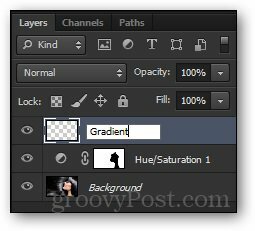
Zdaj, pri tem pa držite tipko Alt, Bom kliknite in povlecite masko plasti od spodnje plasti odtenka / nasičenosti čez novo. To ustvari isto masko plasti na naš novi sloj.
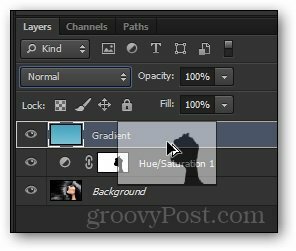
Zdaj bom izbral Gradientno orodje in jo uporabite Gradient Creator. Tako lahko ustvarim svoj gradient glede na učinek, ki ga želim doseči.
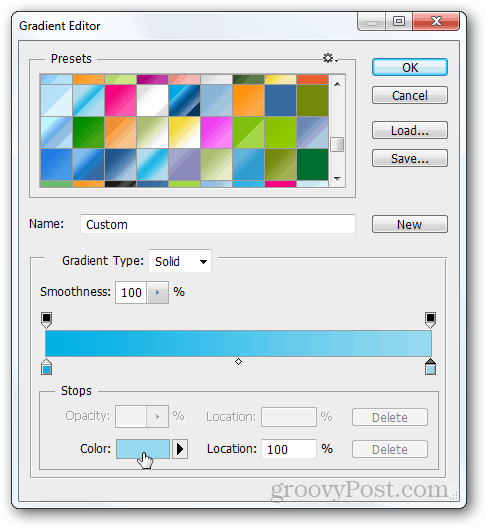
Od tod se bom hitro potegnil Gradient od zgoraj navzdol. Potem bom izbral drugo Način mešanja. Bom poskusil Delite za to situacijo.
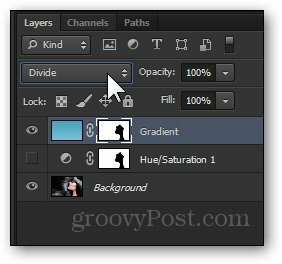
In tu je moj končni rezultat:

Končano!
Kot dodaten bonus in si prihranimo, da se boste premikali navzgor in navzdol, tukaj je nekaj pred in pozneje:




